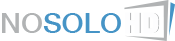Este fin de semana he probado la nueva versión de la aplicación Alfred y definitivamente se queda como sustituto ampliado de Spotlight, pues hace lo mismo que este y mucho más, presentándolo de una forma más cómoda aún que la función nativa de Apple.
Con un icono que representa un típico bombín inglés, el nombre del programa bien pudiera venir de Alfred Pennyworth, el personaje que es el mayordomo de Batman en los comics de DC.
Os explico cómo lo he configurado para dejarlo a mi gusto y lo más adaptado a nuestro idioma, pues por defecto viene configurado en inglés pero es muy fácil de cambiar.
En primer lugar tenemos que descargar el programa desde http://www.alfredapp.com en donde encontraremos dos opciones, la descarga de la nueva versión 2 que es completamente gratis, o la compra del Powerpack que añade algunos elementos adicionales que yo no considero imprescindibles y por los que pagar £15 me resulta excesivo.

Una vez descargada la aplicación, hay que descomprimirla y moverla a la carpeta de aplicaciones como cualquier otro programa. Una vez hecho esto abrimos el programa y nos mostrará su pantalla principal, en donde podéis cambiar la combinación de teclas que activa el programa.

Inicialmente viene configurado para que responda con la combinación Alt + espacio, pero como quiero que sustituya a Spotlight, he cambiado para que responda con Comando + espacio y así no alterar mi costumbre. Para poder asignar la misma combinación de teclas que Spotlight es necesario desactivar o cambiar la combinación que abre Spotlight, accediendo a las Preferencias del Sistema y localizando el panel correspondiente a la función.
Yo he preferido desactivar Spotlight, pero podéis dejar la opción que os propone durante un tiempo y evaluar si con Alfred ganáis más que con Spotlight, aunque como veréis lo veréis claro muy rápidamente.

Pulsando el botón Features es donde se puede apreciar la potencia del programa. Está estructurado en diferentes secciones que comienzan con Default Results en donde se configura el resultado de las búsquedas rápidas. Esto quiere decir que Alfred buscará lo que escribáis en las categorías que marquéis.
El programa recomienda no usar más que los que se encuentran en la categoría Essentials para no ralentizar las búsquedas y yo he aceptado las opciones por defecto pero añadiendo los bookmarks de Safari, pues de esa forma tengo acceso rápido a los más de 3000 marcadores que tengo guardados en el navegador.

Ahora tenemos los buscadores de ficheros, a los que he modificado los comandos por sus versiones en español. Escribiendo "abrir" el programa sabrá que lo que escribamos a continuación será el nombre de un fichero y por tanto buscará ficheros y no otra cosa.
Si usamos el comando "abrir" al pulsar sobre el resultado abrirá el archivo, mientras que si escribimos "buscar" abrirá la carpeta que lo contiene en el Finder, o si escribimos "dentro" localizará ficheros buscando dentro de su contenido y no sólo su nombre.

Ahora le toca el turno a las búsquedas en Internet, algo realmente potente y que puede aumentar mucho vuestra velocidad a la hora de localizar información. Escribiendo "Amazon" y el nombre de un producto nos buscará algo en la tienda de Amazon en España, escribiendo "mapa" abrirá Google Maps con el nombre de la ciudad que indiquéis. IMDB para buscar películas, "wiki" para buscar en Wikipedia, Youtube, y un largo etcétera preconfigurado al que podéis añadir más servicios a mano, así como cambiar el nombre del comando por uno en español o abreviado que os convenza más.

Incluso tiene una calculadora sencilla de forma que si buscáis 234*456 aparecerá el resultado y pulsando Intro podréis copiarlo para pegar el resultado 106.704 allí donde lo necesitéis.

También podéis consultar el diccionario en el idioma que deseéis. Yo lo he dejado configurado con el diccionario en español y los comandos "dicc" para consultar una palabra y abrir el diccionario y "cons" para copiar la palabra consultada.

El resto de secciones vienen incluidas en el PowerPack y no en la versión gratuita, excepto System, desde donde podéis configurar cómo poner en reposo el sistema, bloquearlo o apagar el equipo.

Y por último, en las preferencias lo he dejado todo como viene excepto que he marcado que no muestre la aplicación en la barra de menús, pues no aporta nada y para mostrar las preferencias podéis usar el mismo Alfred.

Creo que con esto os podéis hacer una idea de lo que es capaz de hacer este fantástico programa. Ahora sólo os queda ponerlo en práctica y compartir aquí vuestros trucos y configuraciones.



Con un icono que representa un típico bombín inglés, el nombre del programa bien pudiera venir de Alfred Pennyworth, el personaje que es el mayordomo de Batman en los comics de DC.
Os explico cómo lo he configurado para dejarlo a mi gusto y lo más adaptado a nuestro idioma, pues por defecto viene configurado en inglés pero es muy fácil de cambiar.
En primer lugar tenemos que descargar el programa desde http://www.alfredapp.com en donde encontraremos dos opciones, la descarga de la nueva versión 2 que es completamente gratis, o la compra del Powerpack que añade algunos elementos adicionales que yo no considero imprescindibles y por los que pagar £15 me resulta excesivo.

Una vez descargada la aplicación, hay que descomprimirla y moverla a la carpeta de aplicaciones como cualquier otro programa. Una vez hecho esto abrimos el programa y nos mostrará su pantalla principal, en donde podéis cambiar la combinación de teclas que activa el programa.

Inicialmente viene configurado para que responda con la combinación Alt + espacio, pero como quiero que sustituya a Spotlight, he cambiado para que responda con Comando + espacio y así no alterar mi costumbre. Para poder asignar la misma combinación de teclas que Spotlight es necesario desactivar o cambiar la combinación que abre Spotlight, accediendo a las Preferencias del Sistema y localizando el panel correspondiente a la función.
Yo he preferido desactivar Spotlight, pero podéis dejar la opción que os propone durante un tiempo y evaluar si con Alfred ganáis más que con Spotlight, aunque como veréis lo veréis claro muy rápidamente.

Pulsando el botón Features es donde se puede apreciar la potencia del programa. Está estructurado en diferentes secciones que comienzan con Default Results en donde se configura el resultado de las búsquedas rápidas. Esto quiere decir que Alfred buscará lo que escribáis en las categorías que marquéis.
El programa recomienda no usar más que los que se encuentran en la categoría Essentials para no ralentizar las búsquedas y yo he aceptado las opciones por defecto pero añadiendo los bookmarks de Safari, pues de esa forma tengo acceso rápido a los más de 3000 marcadores que tengo guardados en el navegador.

Ahora tenemos los buscadores de ficheros, a los que he modificado los comandos por sus versiones en español. Escribiendo "abrir" el programa sabrá que lo que escribamos a continuación será el nombre de un fichero y por tanto buscará ficheros y no otra cosa.
Si usamos el comando "abrir" al pulsar sobre el resultado abrirá el archivo, mientras que si escribimos "buscar" abrirá la carpeta que lo contiene en el Finder, o si escribimos "dentro" localizará ficheros buscando dentro de su contenido y no sólo su nombre.

Ahora le toca el turno a las búsquedas en Internet, algo realmente potente y que puede aumentar mucho vuestra velocidad a la hora de localizar información. Escribiendo "Amazon" y el nombre de un producto nos buscará algo en la tienda de Amazon en España, escribiendo "mapa" abrirá Google Maps con el nombre de la ciudad que indiquéis. IMDB para buscar películas, "wiki" para buscar en Wikipedia, Youtube, y un largo etcétera preconfigurado al que podéis añadir más servicios a mano, así como cambiar el nombre del comando por uno en español o abreviado que os convenza más.

Incluso tiene una calculadora sencilla de forma que si buscáis 234*456 aparecerá el resultado y pulsando Intro podréis copiarlo para pegar el resultado 106.704 allí donde lo necesitéis.

También podéis consultar el diccionario en el idioma que deseéis. Yo lo he dejado configurado con el diccionario en español y los comandos "dicc" para consultar una palabra y abrir el diccionario y "cons" para copiar la palabra consultada.

El resto de secciones vienen incluidas en el PowerPack y no en la versión gratuita, excepto System, desde donde podéis configurar cómo poner en reposo el sistema, bloquearlo o apagar el equipo.

Y por último, en las preferencias lo he dejado todo como viene excepto que he marcado que no muestre la aplicación en la barra de menús, pues no aporta nada y para mostrar las preferencias podéis usar el mismo Alfred.

Creo que con esto os podéis hacer una idea de lo que es capaz de hacer este fantástico programa. Ahora sólo os queda ponerlo en práctica y compartir aquí vuestros trucos y configuraciones.